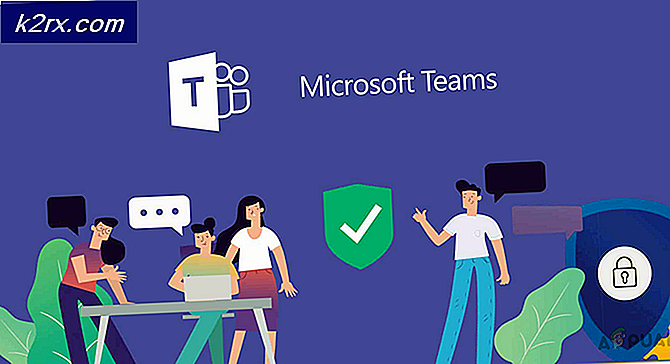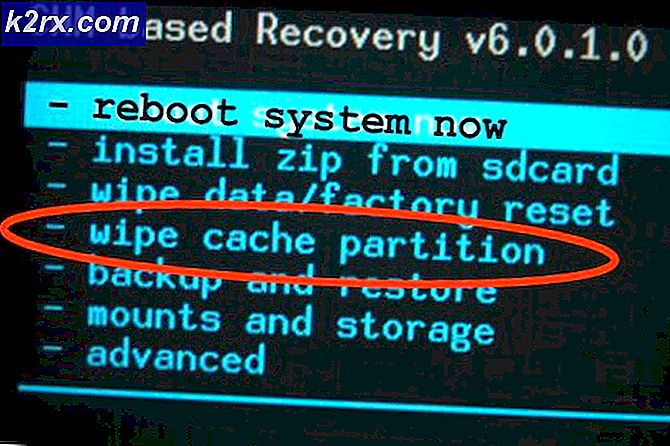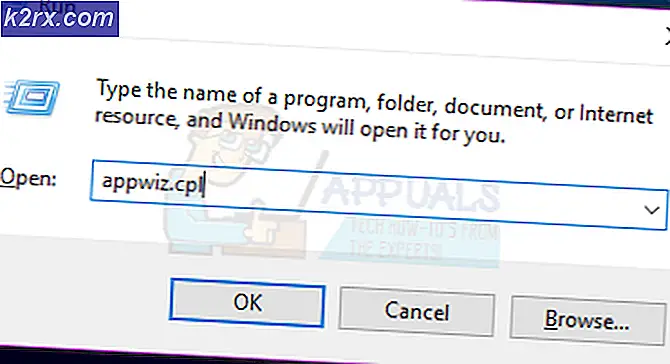Khắc phục: Màn hình xanh do BUGCODE_USB_DRIVER gây ra
Microsoft Windows có một số mối đe dọa tiềm ẩn. Trong thực tế, mọi phần mềm cần phải được bảo mật để được an toàn khỏi các cuộc tấn công nguy hiểm này. Có một lỗi khét tiếng bên trong Windows khiến máy tính phải dừng lại khi nó bị bế tắc để ngăn chặn thêm thiệt hại cho hệ thống tức là BUGCODE_USB_DRIVER . Lỗi này xuất hiện bên trong màn hình xanh chết người có tên Blue Screen of Death.
The Blue Screen of Death là khá đáng sợ khi nó khởi động lại máy tính bằng cách giết chết tất cả các chương trình đang chạy tại thời điểm đó. Nó có thể dẫn đến hỏng hóc của hệ điều hành Windows hoặc các chương trình khác được cài đặt bên trong bắt đầu gặp sự cố thường xuyên. Lý do cho màn hình màu xanh này chủ yếu là do cài đặt trình điều khiển thiết bị USB bị hỏng hoặc thiết bị USB bị hỏng. Lỗi này cũng có thể hiển thị do xung đột giữa các trình điều khiển sau khi cài đặt phần cứng mới, phần mềm độc hại tấn công làm hỏng tệp Windows hoặc ổ đĩa cứng bị hỏng và RAM bị hỏng. Kết quả là, các hoạt động Windows chậm lại và các thiết bị đầu vào cung cấp phản hồi muộn, điều này gây phiền toái cho người dùng
Phương pháp khắc phục lỗi BUGCODE_USB_DRIVER:
Có một số phương pháp để loại bỏ lỗi mờ này. Thực hiện theo các phương pháp này theo tuần tự nếu phương thức đầu tiên không hoạt động.
1. Phương pháp khắc phục lỗi đầu tiên và thành công nhất là cập nhật phần mềm trình điều khiển thiết bị của bạn. Bạn có thể thực hiện quy trình này theo cách thủ công bằng cách tải xuống và cập nhật trình điều khiển mới nhất cho thiết bị. Một cách khác để cập nhật trình điều khiển thiết bị tự động là vào Device Manager> Device (nhấp chuột phải)> Update Driver Software và nhấp vào phần mềm Search tự động để cập nhật phần mềm trình điều khiển.
Hầu hết thời gian, điều này sẽ làm việc cho bạn bằng cách sửa lỗi màn hình xanh.
Mẹo CHUYÊN NGHIỆP: Nếu vấn đề xảy ra với máy tính của bạn hoặc máy tính xách tay / máy tính xách tay, bạn nên thử sử dụng phần mềm Reimage Plus có thể quét các kho lưu trữ và thay thế các tệp bị hỏng và bị thiếu. Điều này làm việc trong hầu hết các trường hợp, nơi vấn đề được bắt nguồn do một tham nhũng hệ thống. Bạn có thể tải xuống Reimage Plus bằng cách nhấp vào đây2. Nếu phương pháp trên không hoạt động, hãy thử xóa các mục đăng ký và các tệp rác hệ thống được liên kết với lỗi này. Bước này cần được xem xét nghiêm túc vì nó có thể sẽ xóa các tệp quan trọng. Nó là tốt hơn để sử dụng phần mềm dọn dẹp registry như CCleaner . Cả hai phần mềm này có thể làm sạch các tập tin registry không mong muốn cũng như các tập tin rác tự động.
3. Các bước được đề cập ở trên sẽ làm việc hầu hết thời gian. Nếu nó không khắc phục được vấn đề, phương pháp tiếp theo cần được áp dụng là quét máy tính kỹ lưỡng bằng cách sử dụng một số chương trình Antivirus phổ biến như Avast hoặc Avira . Các chương trình này sẽ loại bỏ các lỗi độc hại ảnh hưởng đến các tệp hệ thống nhưng nó được khuyến khích vì nó có thể dẫn đến việc triển khai các tệp hệ thống được liên kết với BUGCODE_USB_DRIVER.
4. Phương pháp thứ tư là kiểm tra đĩa cứng và RAM của bạn để có thể tham nhũng hoặc hỏng hóc. Để kiểm tra đĩa cứng bị hỏng, bạn phải vào Command (quyền quản trị) > gõ chkdsk / f (hoặc bấm vào chkdsk / f) để xem hướng dẫn chkdsk và sau đó nhấn nút enter. Nó sẽ bắt đầu kiểm tra đĩa cứng cho các vấn đề có thể gây ra lỗi màn hình xanh này.
5. Phương pháp thứ năm là đào sâu vào lỗi này và chẩn đoán nguyên nhân gây ra nó; mỗi bsod (màn hình xanh của lỗi chết) được ghi vào các tập tin dump windows. Làm theo các bước tại Khắc phục lỗi BSOD để kiểm tra và chẩn đoán sự cố.
Cuối cùng, nếu không có phương thức nào trong số này hoạt động, bạn có tùy chọn để thực hiện cài đặt Windows hoàn chỉnh. Phương pháp này sẽ xóa mọi thứ khỏi ổ đĩa Windows của bạn gây ra lỗi này.
Tôi sẽ đánh giá cao nếu bạn cho chúng tôi biết phương pháp nào đã hoạt động nếu có; và nếu không có gì hiệu quả cho bạn để chúng tôi có thể cải thiện hướng dẫn của mình.
Mẹo CHUYÊN NGHIỆP: Nếu vấn đề xảy ra với máy tính của bạn hoặc máy tính xách tay / máy tính xách tay, bạn nên thử sử dụng phần mềm Reimage Plus có thể quét các kho lưu trữ và thay thế các tệp bị hỏng và bị thiếu. Điều này làm việc trong hầu hết các trường hợp, nơi vấn đề được bắt nguồn do một tham nhũng hệ thống. Bạn có thể tải xuống Reimage Plus bằng cách nhấp vào đây